文档编辑一定要经常保存,这样才是最好的习惯。这里小编教大家用WPS将每次做好的公文保存成DOC格式
点击菜单【工具】中的【选项】,弹出【选项】对话框,点击【常规与保存】选项卡;如下图
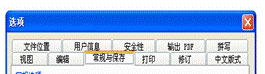
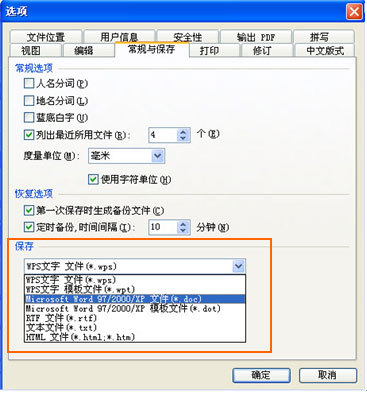
zf公文的安全性要求较高,所以在【保存】对话框中增加【加密】按钮即方便又安全,所以全力推荐。如图
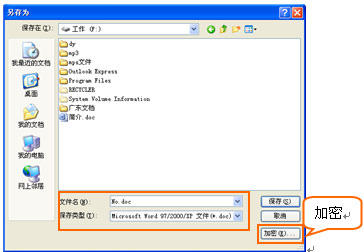
你能想象出文件也可以像图片一样被预览吗?如图
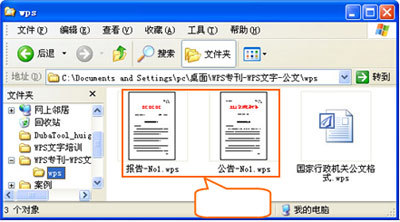
单击菜单【文件】中的【属性】,弹出【xxx属性】对话框,单击【摘要】选项卡,勾选【保存预览图片】,再点击确定;如图
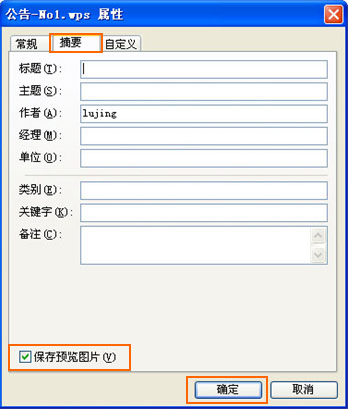
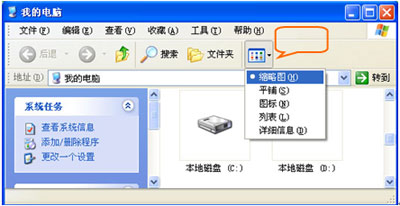
原因在于WPSOffice 2005会在一行文字写满后自动调整到下一行输入,而【回车】/【Enter】键是用于分割段落的工具。如果你一定要用【回车】/【Enter】划分行,后果就是:当你想增加3个字,就不得不把所有行之间的回车先删除再输入。当你想改变文档纸张大小或者调整页边距时,也要重新调整所有的回车。想象一下,如果文件有10页呢,我们将要调整几百个【回车】。我想大家绝不想要这种结果。
请您只在段落结束时输入【回车】/【Enter】键
删除文字表格单元格
系统提供的模板使用了3处文字表格,您知道3处表格的位置吗?
请这样做:点击菜单【表格】中的【显示虚框】,如图6,然后观察公文模板,确实有3个表格。
小帖士:如果制作隐藏表格,一定别忘了勾选掉【显示虚框】。
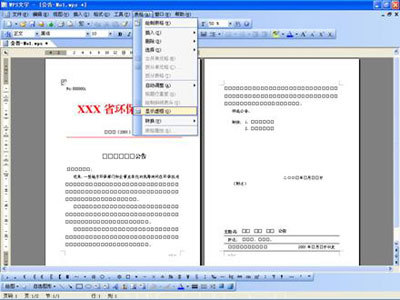
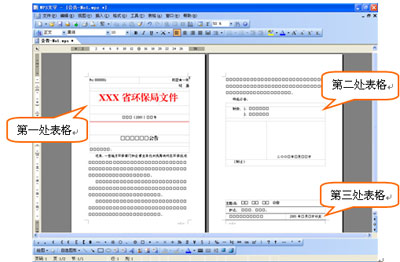
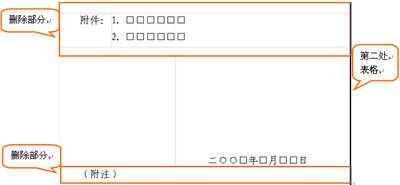
用鼠标指向文字表格第一行左侧,点住鼠标左键并拖动鼠标,使所选单元格反黑显示,松开鼠标键,如图
菜单,选择【删除行】;如下图
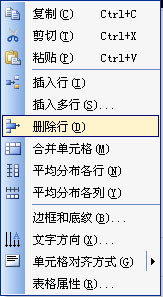
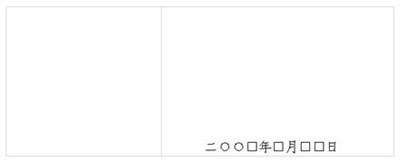
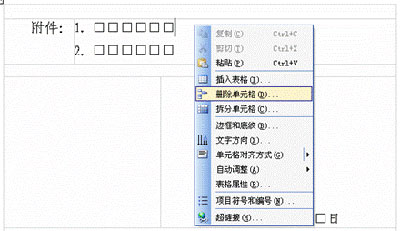

 office办公软件入门基础教程
office办公软件入门基础教程
